发布时间:2016-03-25 16: 53: 15
在选择文本对比工具时,Beyond Compare软件是当仁不让的选择,作为一款专业的文件夹比较工具,Beyond Compare不仅拥有强大的对比功能,还注重人性化的设计,确保每一个用户都能拥有很好的使用体验。下面就分享一下,Beyond Compare 的贴心之处。
打开Beyond Compare软件主页面,单击页面左侧底部的“自动保存”按钮,展开下拉菜单,即可查看使用Beyond Compare软件的文件记录。除了当日的使用记录,Beyond Compare的记忆功能,最多可保存3天内的所有文件记录。
除了查看文件目录外,单击左侧底部的“+”按钮即可在目录下新建文件夹;单击”-“按钮即可修改已存在的文件记录;在搜索文本框内,输入文件名称,即可查询相关文件。
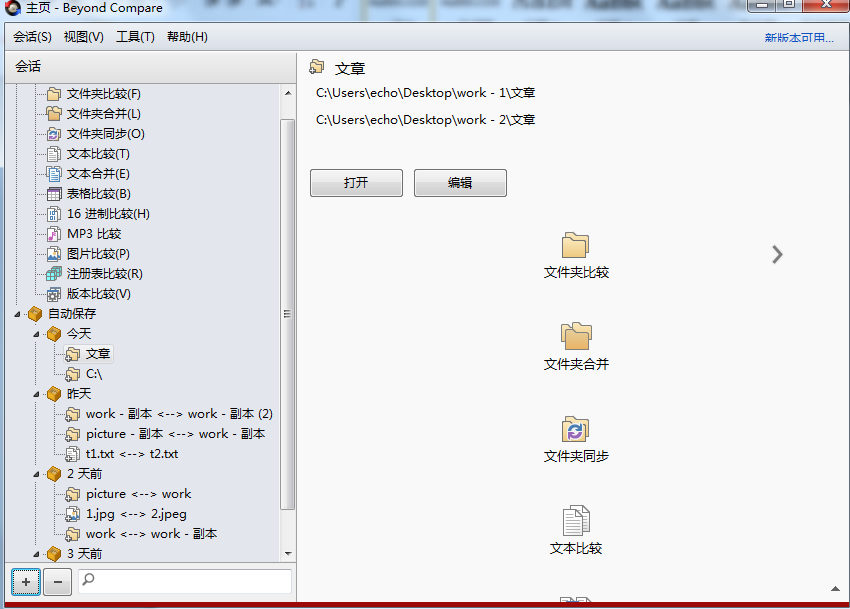
在使用Beyond Compare文本比较工具时,为了能够快速比较文本差异,以及满足不同用户的使用习惯。打开Beyond Compare软件的任何一种会话操作界面,均可以单击“工具”按钮,选择“选项(0)”选项卡,在弹出的窗口,设置适合个人的规则标准。
● 单击“颜色,字体”按钮,可根据个人喜好修改对比字体样式;
● 单击“备份”:按钮,可在复制或者保存之前,备份比较文件;
● 单击“启动 “按钮,可将Beyond Compare添加到系统右键菜单之中。
除此之外,Beyond Compare软件还有很多人性化的设置,等你来发现。
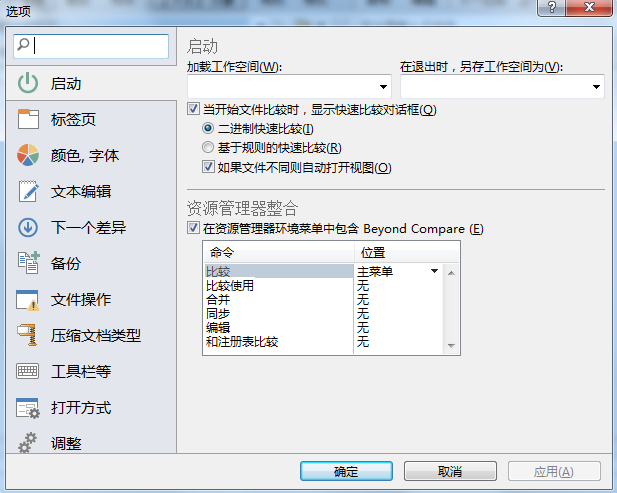
为了更好的体验Beyond Compare软件人性化的设计,以及满足每个用户对操作界面的不同喜好。在使用Beyond Compare软件的同时,如果您对默认的制表符大小不满意,完全可以自定义大小。
打开Beyond Compare软件,浏览选择需要对比的文本,单击“格式”按钮,选择“杂项”选项卡,打开文本格式--杂项操作界面,在制表位的文本框里自设大小即可。
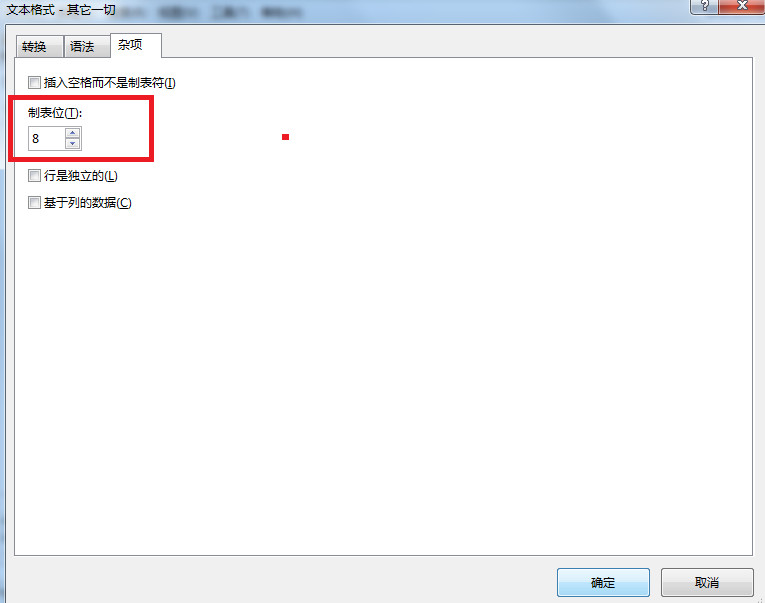
在阅读了上述的文章后,对于Beyond Compare软件有了进一步的了解,对于这样一款智能化的文本对比工具,你心动了吗?现在最先版的Beyond Compare 4中文版已经强势来袭, 赶快去中文官网下载Beyond Compare体验一下它的神奇之处吧。
展开阅读全文
︾